Aspera Connectをシステムにインストールする手順を以下に示します。
このトピックでは、Aspera Connectをシステムにインストールするプロセスについて説明します。Connectは、Webインストーラまたはダウンロード可能なDMGを使ってシステムにインストールできます。以下の対応するセクションをそれぞれ参照してください。
- システム全体のインストール(このコンピュータを使用するすべてのユーザー)を実行する前に、ユーザーごとのインストールをすべてアンインストールしてください。詳しくは、「アンインストール」のトピックを参照してください。
- 新しいインストーラをダウンロードする前に以前のAspera Connectインストーラはすべてイジェクトします。
- 以下の手順を続行する前に、開いているブラウザをすべて終了してください。
Connectが正しく機能するためには、ブラウザ内でCookieが有効になっていることが必要です。この設定を確認する方法については、ご使用のブラウザのヘルプを参照してください。
Aspera Connect Webインストーラ
ブラウザを使ってAspera Webアプリケーション(Faspex Server、Connect Server、またはShares)にアクセスします。サーバーのWebページが表示されると、[今すぐインストール]ボタン(ご使用のシステムにConnectの旧バージョンがインストールされている場合は、[今すぐアップグレード]ボタン)が表示されます。このボタンをクリックすると、使用するオペレーティングシステムとブラウザの種類に応じて、自動インストーラが起動するか、Aspera Connectのダウンロードページ(手動インストール用)が表示されます。画面上の指示に従ってインストールプロセスを行ってください。セキュリティの確認/警告メッセージがブラウザに表示された場合は、[許可]または [続行]をクリックして続行します。
Aspera Connectデスクトップインストーラ
Aspera Connect DMGは、http://www.asperasoft.com/download_connect/から直接ダウンロードできます。ダウンロードが完了したら、ご使用のコンピュータでインストーラを実行します。使用許諾契約書の条項に同意して、 [インストール]ボタンをクリックします。
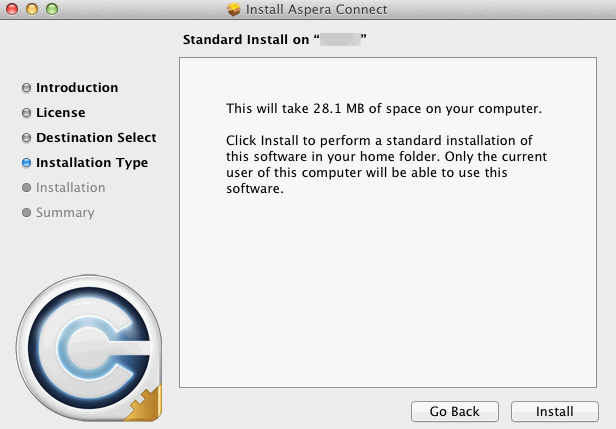
インストール後の操作
Aspera Connectのインストールが完了したら、次の場所からアプリケーションにアクセスできます。または
:現在インストールしているAspera Connectアプリケーションとともに、Aspera復号化ユーティリティ(Aspera Crypt)もシステムにインストールされます。
